Если вам сложно создавать, редактировать или делиться своими цифровыми документами, вам необходимо приложение, которое поможет вам выполнить все эти задачи. ABBYY FineReader PDF – отличный инструмент, если вы хотите организовать и улучшить свое цифровое рабочее пространство.
Если вы хотите узнать, что ABBYY FineReader PDF может сделать ваш рабочий процесс гладким, читайте дальше ( читатели MUO также могут получить эксклюзивный код скидки 10% !).
Что такое ABBYY FineReader PDF?
ABBYY FineReader PDF – это приложение для оптического распознавания символов (OCR) на основе искусственного интеллекта (в настоящее время находится 15-я версия). Это означает, что он может сканировать текстовые документы и преобразовывать их в редактируемый документ на вашем компьютере.
Так, например, если вам нужно заполнить онлайн-форму в формате PNG, ABBYY FineReader PDF может преобразовать эту форму в документ, который вы можете заполнить, подписать, сохранить и отправить обратно. Даже если эта форма представляет собой файл PDF, вы можете использовать FineReader PDF, чтобы преобразовать его в редактируемый документ и внести любые необходимые изменения.
РЕДАКТИРОВАНИЕ PDF ✏️ КАК РАСПОЗНАТЬ И ПЕРЕВЕСТИ ДОКУМЕНТ В WORD
Используя технологию OCR, вы также можете сканировать бумажные документы, а затем создавать полностью редактируемый PDF-файл, который вы можете заполнить через свой компьютер. Короче (и согласно ABBYY) с FineReader PDF вы можете «оцифровывать, извлекать, редактировать, защищать, публиковать и совместно работать над всеми видами документов в одном рабочем процессе».
Вы можете бесплатно попробовать ABBYY FineReader PDF 15 . Пробная версия длится семь дней и предлагает полную функциональность всего пакета FineReader. Пользователи Mac должны перейти сюда, чтобы попробовать FineReader PDF 15 на своем устройстве Apple .
По истечении пробного периода вам нужно будет купить лицензию FineReader PDF 15 . В отличие от программного обеспечения Adobe Acrobat, вы вносите разовый платеж в размере 199,00 долларов США. Плата за подписку отсутствует, поэтому вы можете продолжать использовать приложение столько, сколько вам нужно.
Как ABBYY FineReader PDF может улучшить рабочий процесс?
FineReader PDF может помочь улучшить ваш рабочий процесс несколькими способами. Вот лишь некоторые из них.
1. Упорядочивайте и редактируйте PDF-файлы
FineReader PDF 15 имеет несколько доступных функций, которые позволяют редактировать и систематизировать файлы PDF.
Вы можете просматривать, перемещаться и систематизировать свои PDF-файлы. Это означает, что вы можете видеть комментарии в библиотеке PDF, переупорядочивать или разделять многостраничные файлы PDF и даже объединять отдельные файлы PDF в один новый файл.
Вы можете извлекать и повторно использовать любую информацию из PDF-файла, просто скопировав и вставив ее в новый PDF-документ.
Очевидно, вы также можете редактировать существующие файлы PDF, что позволяет перемещать текстовые поля или изображения по странице документа. Это относится к редактированию отсканированных документов так же легко, как и к документу, созданному вами в цифровом виде.
2. Совместная работа над PDF-файлами
Одним из важных факторов рабочего процесса является сотрудничество. Если совместная работа не будет гладким и легким процессом, пострадает ваш рабочий процесс и рабочий процесс ваших соавторов. К счастью, в FineReader PDF есть множество инструментов для совместной работы.
Вы можете пометить PDF-файл и аннотировать его с помощью заметок, что обеспечит беспрепятственный обмен данными внутри документа с соавторами. Вы даже можете добавить статус к комментарию, позволяя соавторам видеть, на каком этапе процесса вы достигли.
Затем вы можете комментировать эти пометки и примечания и обсуждать идеи в документе, поэтому нет необходимости в отдельных электронных письмах.
FineReader также позволяет отправлять документы на подпись даже от нескольких соавторов. Это ускоряет принятие решений и предотвращает любые задержки в процессе создания документа.
3. Защитите свои PDF-файлы
Если ваша информация попала в чужие руки, это может вызвать серьезные проблемы в дальнейшем, особенно если документ содержит конфиденциальную информацию.
Имея это в виду, вы можете обеспечить безопасность документа, защитив свой PDF-файл несколькими способами.
Например, вы можете редактировать конфиденциальную информацию. Итак, если соавтору не нужно видеть конкретную информацию, вы можете использовать инструмент редактирования, чтобы удалить любые конфиденциальные детали.
Вы также можете удалить все скрытые данные, которыми вы могли поделиться по ошибке. Таким образом, вы можете удалить любые комментарии, вложения или что-либо еще, связанное с документом, после завершения, защищая любые данные, которые они ранее хранили.
Вы даже можете добавить защиту паролем, так что единственный человек, который может получить доступ к документу, – это предполагаемый получатель.
4. Создание и преобразование файлов PDF.
Создание PDF-файла в FineReader всегда будет полезным для вашего рабочего процесса, учитывая набор функций, имеющихся в вашем распоряжении.
Приложение может создавать PDF-файлы непосредственно из широкого диапазона форматов файлов, при этом PDF / A-1 – A-3 получают полную поддержку вместе с PDF / UA, что обеспечивает легкий доступ к информации даже при использовании вспомогательного программного обеспечения.
Например, если вы предпочитаете работать в Word или Excel, вы можете это сделать. FineReader 15 позволяет конвертировать PDF во многие форматы. Затем вы можете снова преобразовать его обратно в PDF и добавить в документ уровни безопасности или отредактировать его с помощью изображений и таблиц.
5. Оцифровывайте бумажные документы с помощью оптического распознавания текста.
Посмотрим правде в глаза, бумажная документация ничего не делает для рабочего процесса. Во всяком случае, это менее удобно, чем цифровые документы. К счастью, FineReader 15 с помощью программного обеспечения для оптического распознавания текста позволяет создавать цифровой документ из бумажного, просто отсканировав его.
Если у вас есть цифровая версия документа, вы можете редактировать ее точно так же, как и документ, который вы создали в цифровом виде (т. Е. Изначально он не был на бумаге).
С такой степенью гибкости ваш рабочий процесс улучшится, поскольку вы можете поместить все документы в одну папку для облегчения доступа. Это лучше, чем использование нескольких физических файловых систем и риск потери бумажной документации.
6. Сканируйте с помощью смартфона.
Вам даже не понадобится большой неудобный планшетный сканер для преобразования бумажных документов в цифровые файлы. Вместо этого вы можете использовать камеру своего смартфона вместе с мобильным приложением FineReader 15.
Это означает, что вы можете легко отсканировать документ, загрузить его на свой компьютер или отправить по электронной почте и сразу же начать работу над ним. Получив это мобильное сканированное изображение, вы можете преобразовать его с помощью оптического распознавания текста в цифровой документ и начать редактировать его, как любой другой PDF-файл.
Теперь вы знаете, как FineReader PDF улучшает ваш рабочий процесс
ABBYY FineReader PDF – отличный инструмент для создания и управления вашей библиотекой PDF. Учитывая, что он имеет единовременную плату, а не подписку, это сразу же делает его привлекательным вариантом по сравнению с такими конкурентами, как Adobe Acrobat (который стоит 19,99 долларов в месяц).
С такой большой функциональностью у вас под рукой ваша библиотека PDF еще никогда не была такой хорошей.
Связанный
Лучшие сообщения
- Лучшие сайты даркнета, которые вы не найдете в Google
- Dark Web против Deep Web: в чем разница?
- Что такое Shadow Web? Объяснил
- Как выглядит даркнет?
- Генеральный директор Tidal говорит, что грядет Hi-Res Lossless, что вызывает сомнения в MQA
- 4 способа конвертировать любой формат файла электронной книги для Amazon Kindle
- Как изогнуть текст в Adobe Illustrator: 4 способа
- Я использовал Camera RAW на S22 Ultra и больше никогда не вернусь
- Опыт Mi MIX FOLD: складной экран, помпаж C1, жидкая линза, достаточно ли MIX?
- ThinkPad X1 Extreme Gen 5 добавляет экран с частотой 165 Гц и RTX 3080 Ti
Источник: www.istocks.club
Finereader это программа которая
Abbyy FineReader – это широко известная программа для сканирования документов и распознавания текста. На сегодняшний день она является наиболее популярной благодаря понятному и удобному интерфейсу, большому набору всевозможных функций, связанный со сканированием и работой с готовым документом, а также удобством в использовании.

При помощи программы Файн Ридер можно:
Сканировать любой документ через ваш сканер и после распознать и сохранить для дальнейшего редактирования на компьютере, отправить по электронной почте, сохранить на флешке и т.д. Так же можно переводить изображения, сканы, PDF-файлы, фотографии в другие форматы, например, конвертировать их в таблицы и тексты без необходимости набирать текст заново. При этом распознаются многие форматы изображений, а форматирование текста часто остаётся не тронутым.
Файн Ридер программа для сканирования документов умеет работать со всеми сканерами включая самые популярные такие как Canon (Кэнон), HP, Kyocera (Куосера), Samsung (Самсунг) и другие.

Программа для сканирования может сохранить документ в редакторы — Word (Ворд), Excel (Эксель), OpenOffice, Adobe Acrobat а так же экспортировать файлы в облачные хранилища по вашему выбору.
| Название | Язык | Рейтинг: | Загрузки | |
 |
01. Abbyy FineReader 10 | На Русском | Хорошо 8/10 |
Скачать бесплатно >> |
 |
02. Abbyy FineReader 11 | На Русском | Очень хорошо 9.7/10 |
Скачать бесплатно >> |
 |
03. Abbyy FineReader 12 | На Русском | Очень хорошо 9.7/10 |
Скачать бесплатно >> |
 |
04. Abbyy FineReader 14 | На Русском | Очень хорошо 9.8/10 |
Скачать бесплатно >> |
Помимо широкого функционала эта программа для скана выпускается более, чем на 170 языках мира, в том числе и на русском. Скорость и эффективность работы, особенно в самой новой версии Abbyy FineReader, удивительны. А улучшенный редактор изображений позволяет сделать предварительную обработку сканов и фотографий.
Можно по своему желанию добавить или снизить яркость и контрастность, скорректировать погрешности, допущенные камерой. Это позволит как можно точнее распознать текст и области рисунков. Удобный и понятный даже впервые столкнувшемуся с программой человеку интерфейс, делает её незаменимым помощником как на рабочем месте, так и дома.
Как сканировать и распознать документ:
Если программа на русском все достаточно просто и понятно, версия скачанная с нашего сайта бесплатна.
На верхней панели достаточно большие значки основных функций, на скрине ниже 11 версия но и в других все примерно одинаково изменены лишь сами значки.
Для того чтоб распознать нужно сначала сканировать со сканера документ либо загрузить картинку например с текстом, после нажать на кнопочку Распознать.
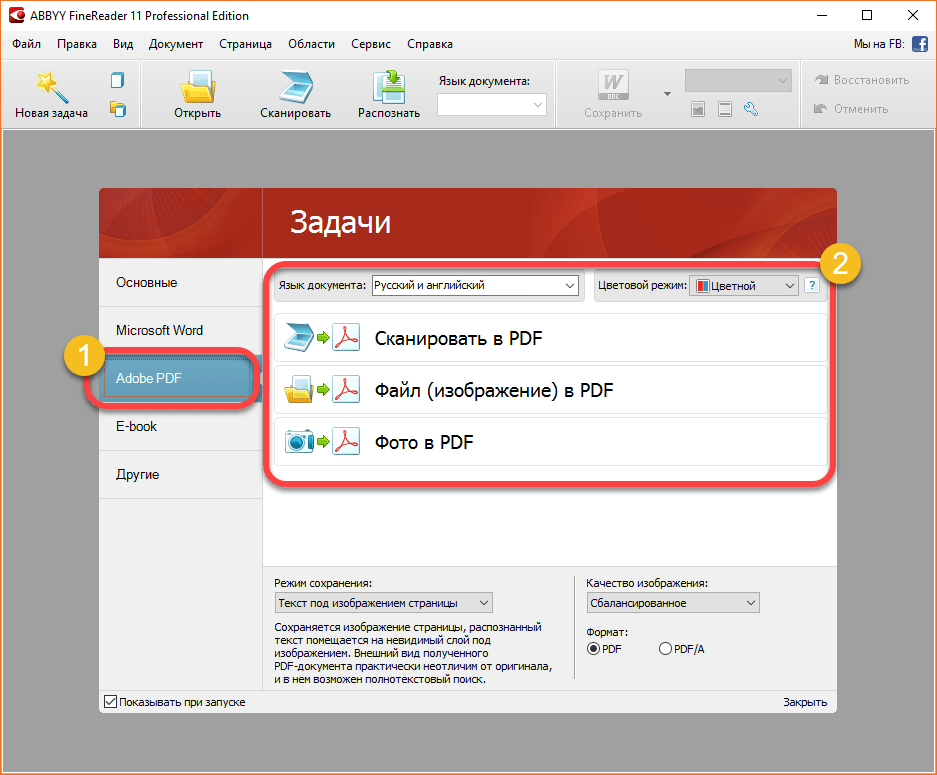
После распознания и корректировки можно сохранять документ в редактируемый а также желаемый формат например ПДФ (PDF).
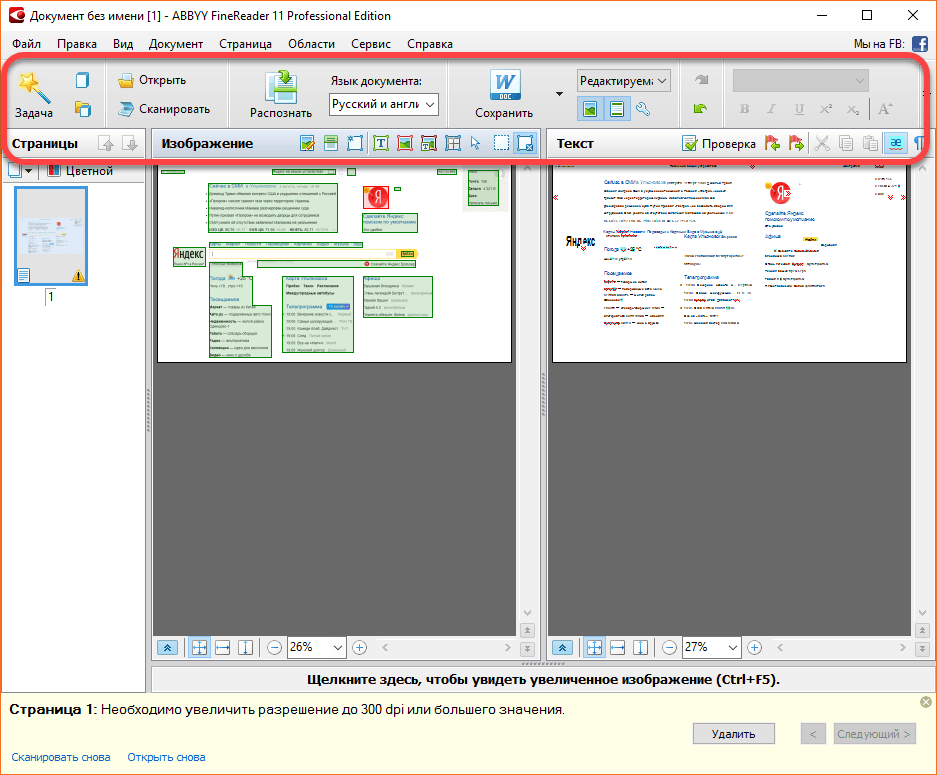
Настройки Файн Ридер программы:
При обычном использовании например только распознать или только сканировать углубленные настройки вообще не нужны.
Если все же вам необходимы доп. настройки то нажмите Сервис -> Опции. (для версии 11)
Из углубленных функций можно воспользоватся редактором языков если у вас текст который нужно распознать не Русский.
ABBYY FineReader — программа для оптического распознавания символов, разработанная российской компанией ABBYY.
Программа позволяет переводить изображения документов (фотографий, результатов сканирования, PDF-файлов) в электронные редактируемые форматы. В частности, в Microsoft Word, Microsoft Excel, Microsoft Powerpoint, Rich Text Format, HTML, PDF/A, searchable PDF, CSV и текстовые (plain text) файлы. Начиная с 11 версии файлы можно сохранять в формате djvu. Версия 14 поддерживает распознавание текста на 192 языках и имеет встроенную проверку орфографии для 48 из них [4] . Помимо прочих языков, начиная с версии 10, имеется поддержка старой орфографии русского языка [5] , а также с версии 12 появилась словарная поддержка для этого языка [6] .
Программа доступна для Windows и macOS. Ядро FineReader без графического интерфейса доступно для Linux. [7] Версии 7 и 8 работает под Wine. [8] Есть также онлайн версия. [9]
В мире более 20 миллионов пользователей ABBYY FineReader [10] [11] [12] . В основе FineReader технология оптического распознавания символов ABBYY OCR, которую лицензируют Fujitsu, Panasonic, Xerox, Samsung [13] [14] и другие.
Один из популярнейших функционалов по работе со сканированием и обработкой файлов различного типа — Файн Ридер. Функционал программного продукта был разработан российской компанией ABBYY, он позволяет не только распознавать, но и обрабатывать документы (переводить, менять форматы и другое). Многие пользователи могут только установить, а как пользоваться ABBYY FineReader, сразу разобраться не могут. На многие вопросы вы сможете найти ответы в этой статье.

Программа позволяет сканировать и распознавать текст – и не только
Что представляет собой приложение от ABBYY?
Чтобы подробно разобраться, что это за программа ABBYY FineReader 12, необходимо подробно рассмотреть все её возможности. Первой и самой простой функцией является сканирование документа. Существует два варианта сканирования: с распознаванием и без него. В случае обычного сканирования печатного листа вы получите изображение, которое сканировали в указанной папке на вашем компьютерном устройстве.

Поместите документ в сканер для того, чтобы перевести его в электронный вид
Вы должны самостоятельно решить, для чего нужен FineReader именно вам, так как утилита имеет значительный функционал, например, вы можете самостоятельно выбрать в каком цвете хотите получить изображение, есть возможность перевести все фото в чёрно-белый. В чёрно-белом цвете распознавание происходит быстрее, качество обработки возрастает.
Если же вас интересует функция распознавания текста ABBYY FineReader, перед сканированием вам нужно нажать специальную кнопку. В этом случае есть несколько вариантов получения информации. Стандартно на ваш экран выведется распознанный кусок листа, который вы сможете скопировать или отредактировать вручную.
Если вы выберите другие функции, то сможете сразу получить файл Word-документом или Excel-таблицей. Выбирать функции очень просто, меню интуитивно понятно, легко настраивается благодаря тому, что все нужные вам кнопки перед глазами.
Несколько режимов работы
Чтобы полностью разобраться, как пользоваться ABBYY FineReader 12, необходимо попробовать два режима работы «Тщательный» и «Быстрое распознавание». Второй режим подходит для высококачественных изображений, а первый — для низкокачественных файлов. Режим «Тщательный» в 3–5 раз дольше обрабатывает файлы.

На иллюстрации показан результат работы программы – распознавание текста с изображения
Какие ещё есть функции?
Распознавание текста в программе ABBYY FineReader не единственная полезная функция. Для большего удобства пользователей имеется возможность переводить документ в необходимые пользователю форматы (pdf, doc, xls и др.).
Изменение текста
Чтобы понять, как в Файн Ридере изменить текст, пользователю необходимо открыть вкладку «Сервис» — «Проверка». После этого откроется окно, которое позволит редактировать шрифт, менять символы, цвета и др. Если вы редактируете изображение, то стоит открыть «Редактор изображений», он практически полностью соответствует простой рисовалке Paint, но сделать минимальные правки позволит.
Теперь вы знаете, для каких целей служит программа FineReader, и сможете правильно её применять у себя дома или в офисе. Функционал приложения огромен, воспользуйтесь им и вы сможете убедиться в незаменимости этого программного продукта при обработке документов и файлов во время офисной работы.
Источник: planshet-info.ru
Программа для распознавания текста с фото ABBYY FineReader


Добрый день, друзья. Вам приходилось оцифровывать старые документы? Мне да. Например, на прежней своей работе, мне приносили старые документы, которые нужно было переделать и внести в компьютер. Листов подобных документов было достаточно.
Переписывать их вручную и таким образом вносить в цифровой режим было довольно проблематично. Поэтому, я сканировал их, делал через них практически фото и далее, вставлял в программу распознавания текста с фото. Хотя, есть такие программы, которые сразу, как только отснимут лист с текстом, начнут опознавать символы, которые есть на нем.
В том время, в начале 2000-х годов, текст распознавался, но, не очень качественно. Было довольно много ошибок, которые затем приходилось исправлять вручную, внеся их в Word. Благо, текстовый редактор Word все слова с ошибками подчеркивает красными линиями.
Времени, конечно, на все эти исправления уходило прилично. Но, даже таким путём, оцифровывание этих текстов было в несколько раз быстрее, чем банальное переписывание текста с обычного листа в текстовый редактор. Поэтому, программы для распознавания текста в ряде случаев просто необходимы.
Сегодня я хочу вам рассказать об одной из таких программ для распознания текста, которая делает это довольно быстро и качественно. Причем, процент погрешности у неё равен около 1%. Это намного быстрее, тем та программа, которой я пользовался в своё время. Данный софт русскоязычный и разработан Российской компанией. Программа платная, но, имеет бесплатную версию на 14 дней.
Кроме этого, можно скачать ABBYY FineReader 12 с торрент файла. Хотя, это не последняя версия. Последняя версия 14. Для кого это актуально, скачивайте последнюю версию с официального сайта.
ABBYY FineReader как работает программа
Скачав, устанавливаем программу. Не забываем выбрать русский язык. Затем, при желании, выбираем выборочную установку и устанавливаем на нужный диск. Или просто нажмём далее. Когда у нас появится следующая страница, убираем на ней ненужные галки.
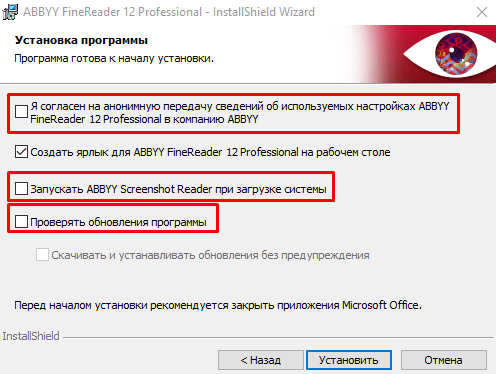
Нам не нужны обновления (нужны, если вы купили программу). Запускать FineReader вместе с системой не стоит, иначе, ваш компьютер будет долго грузиться. Ни какую информацию никуда передавать не стоит.
Программа много весит, и установка может затянуться. Итак, на рабочем столе появился значок этой программы. Как я уже говорил, основная функция данной программы, распознавание текста с фото или скриншота. Поэтому, я подготовил текст на английском языке. Сделал его скриншот и его мы будем возвращать его в исходное состояние.

Итак, теперь открываем программу и видим её главное окно:

Затем, выбираем ярлык «Папка» и открываем его. Вставляем через открывшийся проводник наше фото (текстовое). Программа начинает его распознавать.

Итак, мы получаем полученный результат. Попробуем его выделить. Нам это легко удаётся. Значит, это уже текстовый файл, а не фото.

Затем, попробуем его перевести. Я сделаю это через Яндекс переводчик.

Просматриваем переведённый текст, и видим, что текст получился на хорошем русском языке. Ну, кроме слова «Плюс». Но, это уже недоработка переводчика.

Почему я сканировал именно латиницу? Чтобы показать вам, что программа, несмотря на то, что русская, легко сканирует латиницу.
Также, армянский шрифт в нескольких вариантах. Кроме этого, FineReader может сканировать Арабский и ещё часть шрифтов.
Вывод: — FineReader отличная программа! Она довольно быстро распознала текст на фото. И, самое главное, почти без ошибок. Единственный недостаток, что она платная. В остальном, FineReader является одной из лучших программ в Рунете в своей области!
Так что, пользуйтесь ей на здоровье!
С уважением, Андрей Зимин. 24.03.2018 г.
Источник: info-kibersant.ru